컴퓨터 온도를 낮추고 팬 속도 조절하는 법
컴퓨터 온도 낮추기: 필수 가이드
오늘날 많은 사용자들이 컴퓨터를 사용하면서 발생하는 온도 문제에 신경을 쓰고 있습니다. 컴퓨터의 성능을 유지하고 부품의 수명을 연장하기 위해서는 적절한 온도 관리는 필수적입니다. 이 글에서는 컴퓨터의 온도를 효과적으로 낮추고 팬의 속도를 조절하는 방법에 대해 자세히 설명하겠습니다.

온도의 중요성
컴퓨터의 주요 부품인 CPU와 GPU는 열에 매우 민감합니다. 이들이 과열되면 성능 저하, 시스템 불안정과 같은 여러 가지 문제가 발생할 수 있습니다. 따라서, 정기적으로 온도를 체크하고 필요한 조치를 취하는 것이 중요합니다. 일반적으로 CPU의 경우 30도에서 50도 사이가 양호하며, 70도 이상이 되면 주의가 필요합니다.
컴퓨터 온도 측정하기
정확한 온도 측정을 위해서는 전문 소프트웨어를 사용하는 것이 좋습니다. 다양한 프로그램들이 있지만, Core Temp와 HWMonitor가 널리 사용됩니다. 이 프로그램들은 실시간으로 CPU의 온도를 확인할 수 있도록 도와줍니다.
온도 측정 프로그램 사용법
- Core Temp: 설치 후 실행하면 실시간으로 CPU 온도를 모니터링할 수 있습니다. 각 코어의 온도를 개별적으로 확인할 수 있어 효율적입니다.
- HWMonitor: 이 프로그램은 CPU뿐만 아니라 GPU와 기타 하드웨어의 온도를 모두 확인할 수 있는 기능을 제공합니다. 설치 후 프로그램을 실행하면 간단하게 메인보드와 부품의 온도를 확인할 수 있습니다.
온도 낮추는 방법
온도를 낮추기 위한 방법은 여러 가지가 있으며, 다음과 같은 방법들을 통해 효과적으로 온도를 조절할 수 있습니다.
1. 쿨링 팬 추가하기
쿨링 팬은 공기를 순환시켜 열을 배출하는 데 중요한 역할을 합니다. 여유 공간이 생기도록 추가 팬을 설치하는 것이 좋습니다. 보통 고급 컴퓨터의 경우 내부 팬을 최소 2개 이상 추가하는 것이 바람직합니다.
2. 써멀 구리스 도포하기
CPU와 쿨러 간의 열전도성을 높이기 위해 써멀 구리스를 도포하는 것도 좋은 방법입니다. 고온에서 점차 열효율이 떨어지는 써멀 구리스를 새로 바름으로써 온도를 낮출 수 있습니다. 이 작업은 다소 전문적인 기술이 필요할 수 있습니다.
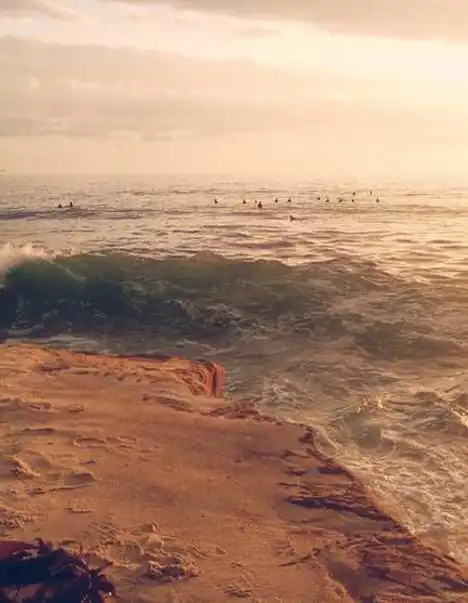
3. 내부 청소 실시하기
컴퓨터 내부에 먼지가 쌓이면 열 배출이 어려워져 온도가 상승할 수 있습니다. 정기적으로 내부를 청소하고 팬과 통풍구를 점검하는 것이 필요합니다. 에어 스프레이를 사용하여 먼지를 제거하세요.
4. 팬 속도 조절하기
팬 속도를 조정하는 방법도 온도를 낮추는 데 효과적입니다. 이를 위해 특정 소프트웨어를 사용하여 팬의 RPM을 설정할 수 있습니다. 예를 들어, Lubbos Fan Control 같은 프로그램을 통해 팬의 작동 속도를 개별적으로 조절할 수 있습니다.
5. 위치 조정하기
컴퓨터를 놓은 장소도 온도에 영향을 미칩니다. 햇빛이 잘 드는 곳이나 밀폐된 공간에 두지 않고, 바람이 잘 통하는 공간에 위치시켜야 합니다. 적절한 공기 흐름을 보장하도록 각 면에 2-3인치의 공간을 두세요.
소프트웨어 및 악성 프로그램 관리
컴퓨터 성능을 높이기 위해 필요하지 않은 프로그램을 삭제하거나 종료하는 것이 좋습니다. 실행 중인 프로그램 수가 많아질수록 CPU의 부하가 증가해 온도가 올라갈 수 있기 때문입니다. 악성 프로그램 또한 자주 체크하여 제거해야 합니다.

전원 옵션 설정
윈도우의 전원 설정을 조정하여 CPU의 온도를 낮출 수 있습니다. 전원 관리 옵션에서 CPU의 최대 사용률을 낮추면 과열을 예방할 수 있습니다. 기본 설정에서 100%인 값을 약간 낮추는 방법으로도 효과를 볼 수 있습니다.
요약
컴퓨터 온도를 낮추고 안정적인 성능을 유지하기 위해서는 정기적인 온도 측정과 관리가 필요합니다. 쿨링 팬 추가, 써멀 구리스 도포, 내부 청소, 팬 속도 조절, 소프트웨어 관리를 통해 효과적으로 온도를 조절할 수 있습니다. 이러한 방법들을 통해 컴퓨터를 오랫동안 안전하게 사용하시기 바랍니다.
자주 물으시는 질문
컴퓨터 온도를 어떻게 측정하나요?
온도를 정확하게 확인하기 위해 Core Temp나 HWMonitor와 같은 프로그램을 사용할 수 있습니다. 이 프로그램들은 CPU와 GPU의 실시간 온도를 모니터링합니다.
온도를 낮추기 위해 어떤 방법이 있나요?
쿨링 팬 추가, 써멀 구리스 도포, 내부 청소, 팬 속도 조절 등의 방법을 통해 컴퓨터의 온도를 효과적으로 낮출 수 있습니다.
내부 청소는 얼마나 자주 해야 하나요?
컴퓨터 내부를 정기적으로 청소하는 것이 좋습니다. 일반적으로 6개월에 한 번 정도가 적당하며, 먼지가 쌓이는 것을 방지하는 것이 중요합니다.
팬 속도를 어떻게 조절할 수 있나요?
Lubbos Fan Control과 같은 프로그램을 사용하면 팬의 회전 속도를 개별적으로 설정하여 온도를 조절할 수 있습니다.
컴퓨터 위치가 온도에 영향을 미치나요?
예, 컴퓨터를 놓은 위치가 온도에 큰 영향을 미칩니다. 통풍이 잘되는 곳에 배치하여 공기의 흐름을 원활하게 하는 것이 중요합니다.